まず「問題が発生したためinstagramを終了します」表示時の対処手順はインスタグラム側での問題の発生の場合です。
この場合はインスタグラム側の問題を調べるようにしましょう。
よくあることですが
- インスタグラムのサービス不良
- インスタグラムのサービスバグ
などがあります。
この場合はTwitterなどで検索してみるといいでしょう。
「#Instagram」を検索すると、リアルタイムでのつぶやきを見ることができるようになっています。
自分だけでなく他の人でも同様のエラーが生じている場合は、インスタグラムのサービスに問題があると判断できるでしょう。
この場合はインスタグラムのサービスが復旧するまでは待機するしかありません。
Androidの再起動

次の「問題が発生したためinstagramを終了します」表示時の対処手順はAndroidの再起動です。
インスタグラムだけでなく他のアプリやサービスに不具合が生じるようであればAndroidを再起動しましょう。
いったん再起動することですべてのシステムがリセットされるようになっています。
そのため何か不具合が生じた場合は、有無なく再起動するようにしましょう。
アプリのキャッシュ削除
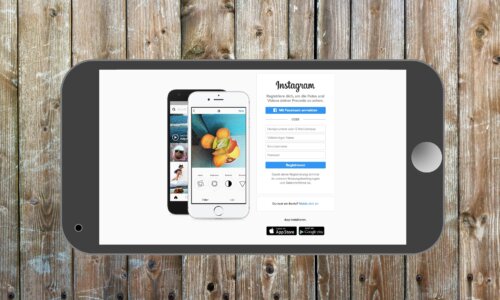
次の「問題が発生したためinstagramを終了します」表示時の対処手順はアプリのキャッシュ削除です。
Androidにキャッシュが蓄積されていくとインスタグラムにエラーが生じてしまうことがあります。
手順は
- Androidの設定アプリを開く
- 「ストレージ」→「内部ストレージ」→「キャッシュデータの削除」をタップ
でOK。
アプリのデータ消去

次の「問題が発生したためinstagramを終了します」表示時の対処手順はアプリのデータ消去です。
手順は
- Androidの設定アプリを開く
- 「アプリと通知」→「システムを表示」→「ストレージ」をタップ
- 「データを消去」をタップ
でOK。
先ほどのキャッシュを削除する方法に加味してやっておくといいでしょう。
アプリのアップデートの確認
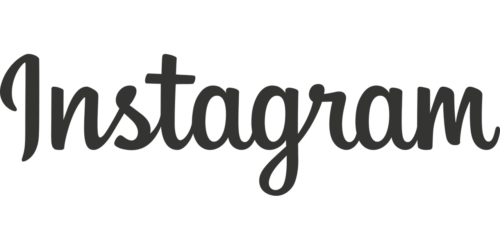
次の「問題が発生したためinstagramを終了します」表示時の対処手順はアプリのアップデートの確認です。
インスタグラムのバージョンが古くなっていると、エラーが生じてしまう可能性が高くなってしまいます。
その場合は
- Google Play ストアを開く
- メニューアイコンをタップ
- 「マイアプリ&ゲーム」で「Instagram」を検索する
- 「更新」をタップ
でOK。
Androidのアップデートの確認
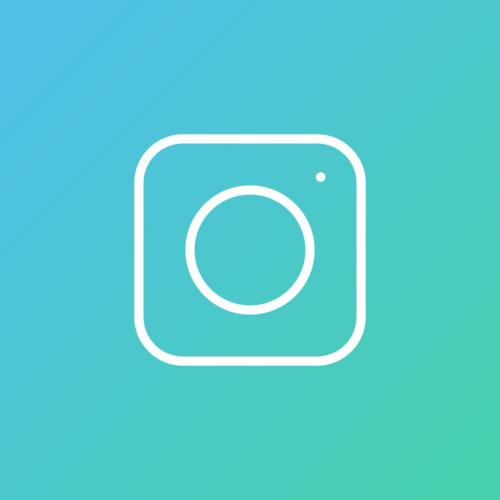
次の「問題が発生したためinstagramを終了します」表示時の対処手順はAndroidのアップデートの確認です。
インスタグラムのバージョンが最新でも、AndroidOSが古いとエラーが生じてしまうことがあります。
その場合は
- 充電器に接続しておく
- Androidの設定アプリを開く
- 「端末情報」→「ソフトウェア更新」をタップ
でOK。
アプリの再インストール

次の「問題が発生したためinstagramを終了します」表示時の対処手順はアプリの再インストールです。
今インストールされているインスタグラムに不具合が生じていることがあります。
その場合は
- Androidの設定アプリを開く
- 「アプリ」→「Instagram」をタップ
- 「アンインストール」をタップ
- Google Play ストアを開く
- メニューアイコンをタップ
- 「マイアプリ&ゲーム」で「Instagram」を検索する
- インスタグラムをインストール
でOK。
再度、パスワードやユーザー名を入れてログインしてみましょう。
別アプリの干渉






